iPhoneからAndroidに電話帳を移行できない場合の対処法
iPhoneからAndroidへ機種変更した場合、電話帳はどのように移行すればよいのでしょうか。iPhone同士やAndroid同士であれば機種変更のときにデータの移行手順が表示され、データが移行されるのをイメージできますが、OSが異なる場合はなかなかイメージできません。どのように電話帳データを移行できるでしょうか。
Part1:iPhoneからAndroidに電話帳を移行する方法
iPhoneからAndroidに電話帳を移行する方法として、スマートフォンのショップにまかせるのではなく、自分でGmailやGoogleドライブを使用してデータを移行する方法があります。
方法1:Gmailを使ってiPhoneからAndroidに電話帳を移行する
Googleが提供しているGmailには連絡先を同期する機能があるので、iPhoneでGmailにログインし、連絡先を同期することでiPhoneからAndroidへ電話帳を移行できます。手順を間違うと、連絡先データがうまく同期されないことがありますので注意してください。
まず、Gmailを持っていない場合はGmailを取得してください。iPhoneの設定画面から「メール」を選び、アカウントから「Gmail」を選択します。すると、連絡先という項目があるので、そこの同期をONにします。こうすると、GmailアカウントにiPhoneの連絡先が紐づけられました。
次に、新しいAndroid端末で、先ほど連絡先を同期したGmailアカウントで端末に登録します。すると、Gmailアカウントに紐づけられていた連絡先データが、Android端末にも同期され、連絡先が移行されます。
方法2: Googleドライブを利用してiPhoneからAndroidに電話帳を移行する
Googleドライブを利用してiPhoneからAndroidに電話帳を移行する方法もあります。Googleドライブの機能で、端末のデータのバックアップがあります。Googleドライブで、iPhoneの連絡帳データをバックアップしてください。バックアップが完了したら、新しいAndroid端末でGoogleドライブを起動し、バックアップデータの復元を選び、Android端末にiPhoneの電話帳データを復元させます。これでデータの移行ができます。
Part2:iPhoneからAndroidに電話帳を移行できない理由
iPhoneからAndroidに電話帳が移行できないのはどのような場合でしょうか。ネットワークが不安定であったり、空き容量の不足、その他原因不明のエラーなどがあります。
①不安定なネットワーク
バックアップにはiCloudやGoogleドライブと通信をする必要があり、安定した接続がないとデータが正しくやり取りできません。
②内部ストレージの容量不足
バックアップファイルの大きさは個人によって異なりますが、端末に空き容量がないとうまく取り込めないことがあります。端末の空き容量を確認しましょう。
③エラーの発生
その他、原因不明の不具合でバックアップがうまくいかないことがあります。
Part3:iPhoneからAndroidに電話帳を移行できないときの対処法
ネットワークが不安定であったり、空き容量の不足、その他原因不明のエラーがある場合はどのように対処したらよいでしょうか。
対処法1:Wi-Fi接続と空き容量を確認する
Wi-Fi接続がONになっているか、ONになっていても、接続されているWi-Fiネットワークの通信速度が十分出ているかを確認してください。Wi-FiではなくBluetoothがONになってしまっていることもあります。
もしWi-Fi環境が原因の場合は、場所を変えてほかのWi-Fiに接続するという方法があります。また、空き容量が少ない場合は不要な写真や動画を削除しましょう。削除したあとは、ゴミ箱の中を空にすることを確実に行ってください。ゴミ箱の中に残ったままだと、完全に削除されるまで容量は増えません。
原因不明のエラーの場合は、他に同様なバグに遭遇している人はいないか、メーカーからお知らせが出ていないかを確認し、必要であればメーカーに問い合わせます。
対処法2:iTransGoアプリでiPhoneからAndroidに電話帳を簡単に移行するHOT
iCareFone iTransGoアプリを使うと、通信速度や空き容量を気にすることなく、iPhoneからAndroidに電話帳データを移行することができます。
-
iTransGoを起動し、「iOS to Android」の「スタート」をクリックします。
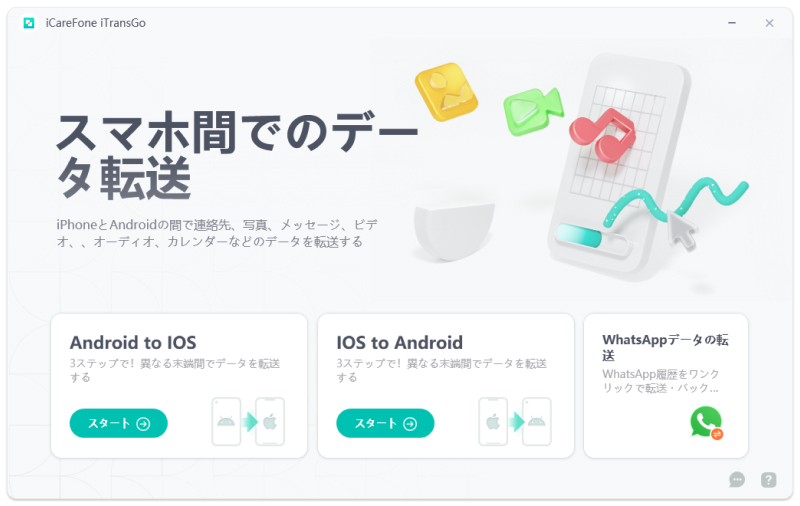
iPhoneとAndroid端末をそれぞれPCにつなげます。Android端末は、ガイダンスに従ってUSBデバッグを有効にして下さい。両方の端末が検出されたら、「スタート」をクリックします。
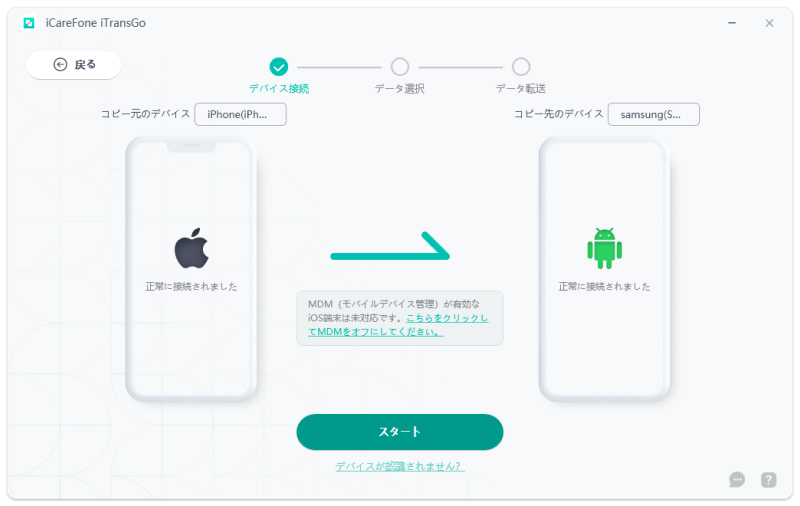
-
「電話帳」を選べば電話帳データを移行することができます。「スキャンを開始」を選択し、iPhoneのデータをスキャンします。
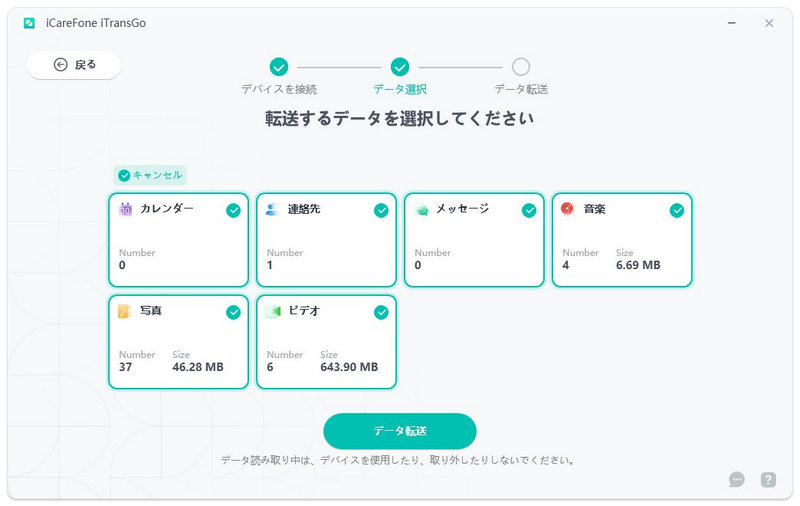
-
スキャン後、転送するデータを選択し「データを転送」を選択します。しばらく時間がかかりますが、データの転送が終了すると、Androidに電話帳データが移行されています。
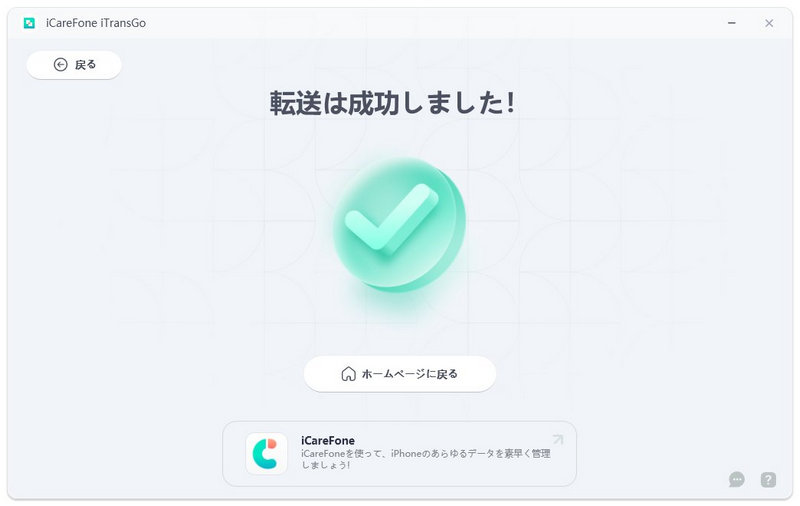
まとめ
iPhoneからAndroidに電話帳データを移行するのは難しく、うまくできないことがあります。スマートフォンのショップに頼むが簡単ですが、GmailやGoogleドライブを使ってデータを移行することもできます。しかし、iCareFone iTransGoアプリを使うと、必要なデータを目の前でPCを経由して移行することができるので、直感的に操作しやすく、間違いも少なくなるでしょう。電話帳データを移行するときは、iTransGoアプリのようなアプリを検討してみてはいかがでしょうか。
- リセットせずにセットアップ後にAndroidからiPhoneへデータを転送する
- データ丸ごと転送ではなく、必要なデータを選択的に転送する
- 音楽、写真や動画などのデータに対応可能
- 2000種類以上のAndroidデバイスからiPhoneに切り替えることをサポートする
- jpg、 png、 gif、mp3、m4a、mov、mp4などの形式に対応可能
iPhoneからAndroidに電話帳を移行できない場合の対処法
最終更新日2024-01-31 / カテゴリiPhoneデータ






(0 票、平均: 5.0 out of 5 )
(クリックしてこの記事へコメント)